Pop!_OS 22.04 پر IntelliJ IDEA کیسے انسٹال کریں۔
IntelliJ IDEA جاوا رن ٹائم ماحول کے ساتھ آتا ہے، اس لیے اس IDE کو چلانے کے لیے آپ کے Pop!_OS میں جاوا کا ہونا غیر ضروری ہے۔ بہر حال، ترقی کے مقاصد کے لیے Oracle JDK رکھنے کی انتہائی سفارش کی جاتی ہے۔
GUI اپروچ
IntelliJ IDEA کو انسٹال کرنے کے لیے یہ طریقہ سب سے زیادہ تجویز کیا جاتا ہے، جسے آپ Pop!_Shop سے اس کا کوئی بھی ورژن آسانی سے انسٹال کر سکتے ہیں۔ آپ کو Pop!_Shop پر جانا ہوگا اور IntelliJ IDEA تلاش کرنا ہوگا، جو آپ کو ممکنہ نتائج دکھائے گا:

اب آپ اپنا پسندیدہ ورژن انسٹال کر سکتے ہیں اور پھر انسٹال بٹن پر کلک کر سکتے ہیں:

پی پی اے ریپوزٹری کا استعمال
PPA کا استعمال کرتے ہوئے IntelliJ کو انسٹال کرنے سے پہلے سسٹم پیکجز کو اپ ڈیٹ کرنے کے لیے درج ذیل کمانڈ کو چلائیں:
sudo مناسب اپ ڈیٹsudo مناسب اپ گریڈ

اب، آپ سافٹ ویئر پیکج کو انسٹال کرنے کے لیے درج ذیل کمانڈ چلا سکتے ہیں۔
sudo مناسب انسٹال کریں سافٹ ویئر-پراپرٹیز-عام آپٹ-ٹرانسپورٹ-https -Y 
پہلے سے طے شدہ طور پر، IntelliJ IDEA Pop!_OS 22.04 پر دستیاب نہیں ہے۔ اس کے لیے، درج ذیل کمانڈ کا استعمال کرتے ہوئے مارسیل کیفر کے ذریعہ پی پی اے ذخیرہ شامل کریں:
sudo add-apt-repository ppa:mmk2410 / ذہانت کا خیال -Y 
ریپوزٹری کے فعال ہونے کے بعد، اپنے سسٹم کو دوبارہ اپ ڈیٹ کریں۔
sudo مناسب اپ ڈیٹ 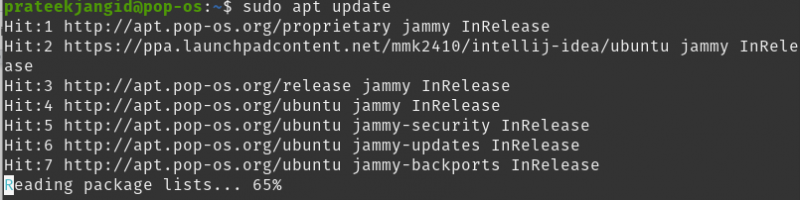
آپ درج ذیل کمانڈ کے ساتھ تازہ ترین IntelliJ Idea ورژن انسٹال کر سکتے ہیں۔
sudo مناسب انسٹال کریں انٹیلیج آئیڈیا کمیونٹی 
سنیپ پیکج کا استعمال کرنا
سب سے پہلے، درج ذیل کمانڈ کے ذریعے اپنے سسٹم کو اپ ڈیٹ کریں:
sudo مناسب اپ ڈیٹ 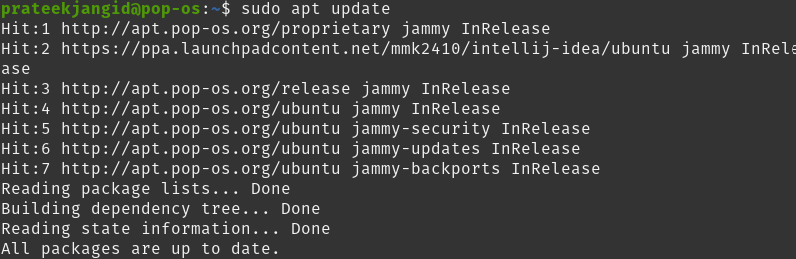
اگر آپ کے سسٹم میں سنیپ پہلے سے انسٹال نہیں ہے تو درج ذیل کمانڈ کا استعمال کرتے ہوئے اسے انسٹال کرنے کے ساتھ آگے بڑھیں۔
sudo مناسب انسٹال کریں snapd 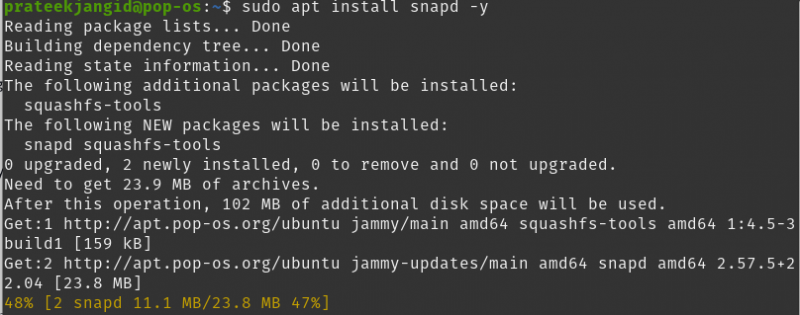
آپ Snap کی مدد سے اپنے Pop!_OS پر IntelliJ IDEA کی کسی بھی قسم (کمیونٹی، حتمی، یا تعلیمی) کو انسٹال کر سکتے ہیں۔ چونکہ کمیونٹی ایڈیشن اوپن سورس اور مفت ہے، اس لیے ہم اسے یہاں درج ذیل کمانڈ کی مدد سے انسٹال کریں گے۔
sudo اچانک انسٹال کریں انٹیلیج آئیڈیا کمیونٹی --کلاسک 
IntelliJ IDEA کے تعلیمی اور حتمی ورژن ڈاؤن لوڈ کرنے کے لیے درج ذیل کمانڈز کو چلائیں:

اس طرح، آپ Snap کے ذریعے اپنے Pop!_OS میں IntelliJ IDEA کے کسی بھی ایڈیشن کو کامیابی سے انسٹال کر سکتے ہیں۔
Flatpak پیکیج کا استعمال
Snap کی طرح، Flatpak ایک عالمگیر پیکیجنگ سسٹم ہے جسے لینکس کی کئی بڑی تقسیموں کے ذریعے سپورٹ کیا جاتا ہے۔ آپ کے سسٹم میں Flatpak ہونا ضروری ہے، لیکن آپ اسے درج ذیل کمانڈ سے انسٹال کر سکتے ہیں۔
sudo مناسب انسٹال کریں فلیٹ پیک 
اب، Flathub ذخیرہ کو Flatpak پیکیج کے ساتھ شامل کرنا ضروری ہے۔ اس کے لیے مندرجہ ذیل کمانڈ کے ساتھ Flathub repository کو فعال کریں:
flatpak remote-add --اگر موجود نہیں ہے۔ flathub https: // flathub.org / ریپو / flathub.flatpakrepo 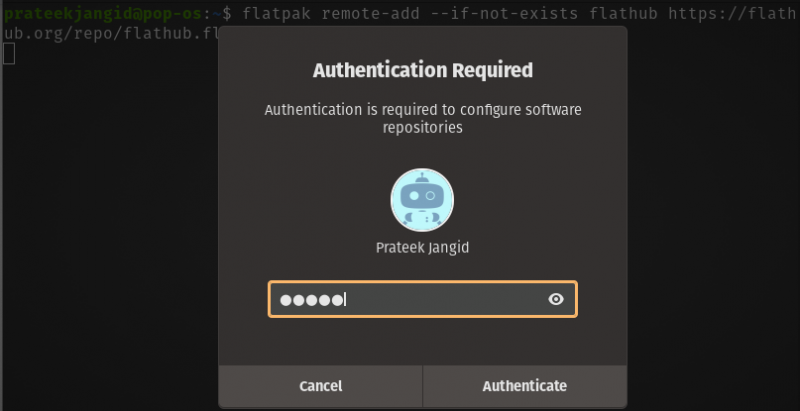
جب آپ درج ذیل کمانڈ کو چلاتے ہیں، تو یہ آپ سے تصدیقی پاس ورڈ طلب کرے گا۔ اس میں داخل ہونے اور آگے جانے کے بعد، آپ کو ملاحظہ کرنے کی ضرورت ہوگی۔ Flathub ویب سائٹ اور انسٹال بٹن پر کلک کرکے flatpakref انسٹالر فائلوں کو ڈاؤن لوڈ کریں۔
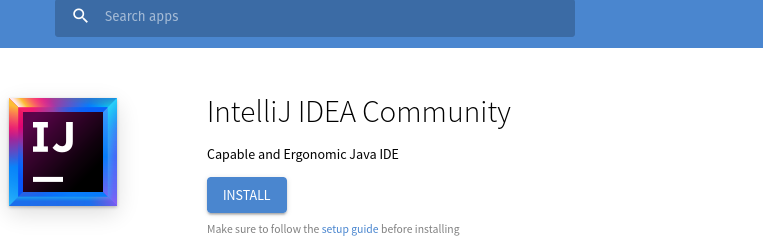
یہ ڈاؤن لوڈ کردہ فائلیں آپ کے ڈاؤن لوڈ فولڈر میں ہوں گی، اور آپ درج ذیل سی ڈی کمانڈ کا استعمال کرکے ڈاؤن لوڈ فولڈر میں جا سکتے ہیں۔
سی ڈی ~ / ڈاؤن لوڈدرج ذیل کمانڈ آپ کے لیے IntelliJ IDEA انسٹال کرے گی۔
sudo فلیٹ پیک انسٹال کریں com.jetbrains.IntelliJ-IDEA-Community.flatpakref -Y 
پچھلی کمانڈ کمیونٹی ایڈیشن کے لیے ہے۔ اس طرح، آپ اسی طریقہ کار پر عمل کرتے ہوئے دوسرے ایڈیشن انسٹال کر سکتے ہیں:
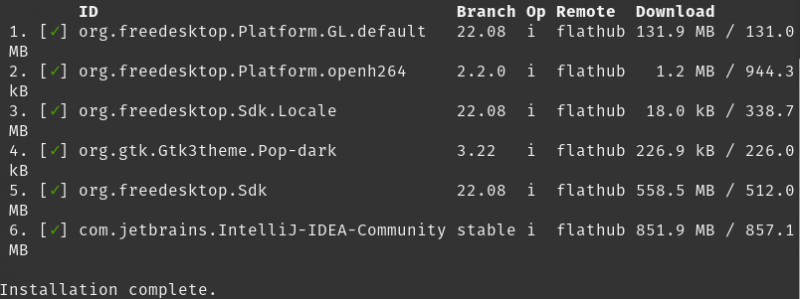
IntelliJ IDEA کو Pop!_OS پر لانچ کریں۔
ایپلیکیشنز مینو میں 'IntelliJ IDEA' تلاش کریں اور اسے ڈبل کلک کرکے کھولیں۔
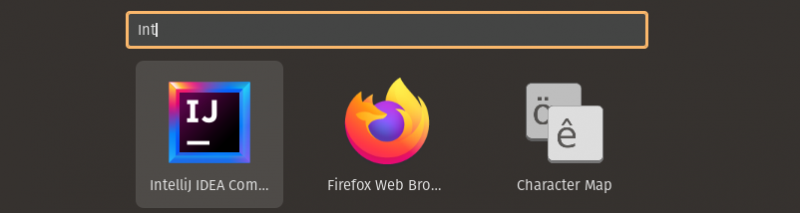
Pop!_OS میں IntelliJ IDEA شروع کرنے کے بعد لائسنس کے معاہدے کو قبول کرنا یقینی بنائیں۔ پھر اگلی ونڈو میں بھیجنے کے لیے انتظار کرنے کا انتخاب کریں، یا IntelliJ IDEA شروع ہو جائے گا۔

اس طرح، آپ IntelliJ IDEA پر ایک نیا پروجیکٹ منتخب کر کے اپنا کام شروع کر سکتے ہیں۔

نتیجہ
یہ مضمون بتاتا ہے کہ آپ تمام ممکنہ طریقوں کا استعمال کرتے ہوئے Pop!_OS پر IntelliJ IDEA کیسے انسٹال کر سکتے ہیں۔ GUI طریقہ تجویز کیا جاتا ہے کیونکہ آپ اسے اپنے آپریٹنگ سسٹم میں صرف چند مراحل میں انسٹال کر سکتے ہیں۔ اس کے علاوہ، آپ IntelliJ IDEA کو اپنے Pop!_OS میں Snap، Flatpak، یا مطلوبہ پیکجز کے ذریعے انسٹال کر سکتے ہیں، وہ تمام طریقے جن کی ہم نے وضاحت کی ہے۔ اس مضمون کی مدد سے، آپ اسے اپنے Pop!_OS میں کامیابی سے انسٹال کر سکتے ہیں۔